标签:code 安装配置 xcode 解析 登录 测试 jpg nod 授权
一、部署分离的LAMP,部署到二台服务器上,php加载xcache模块


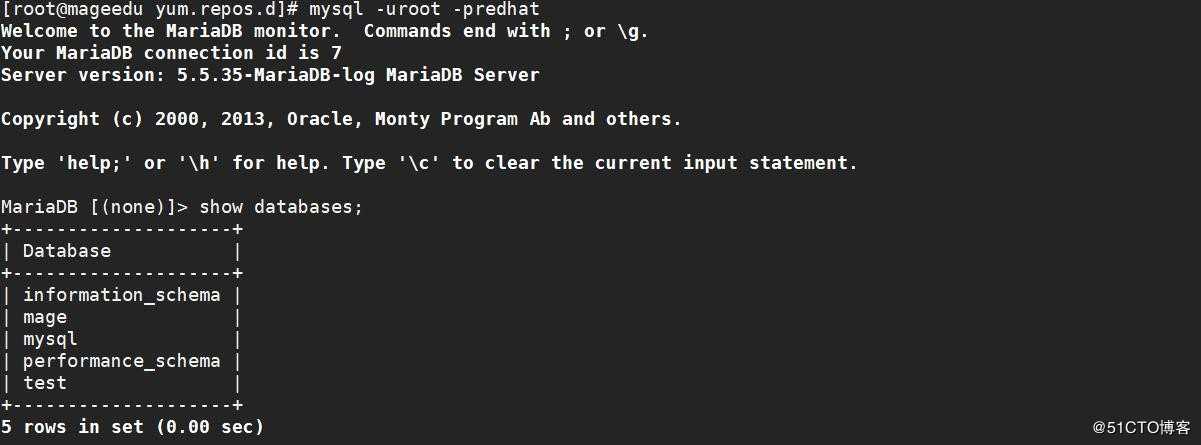




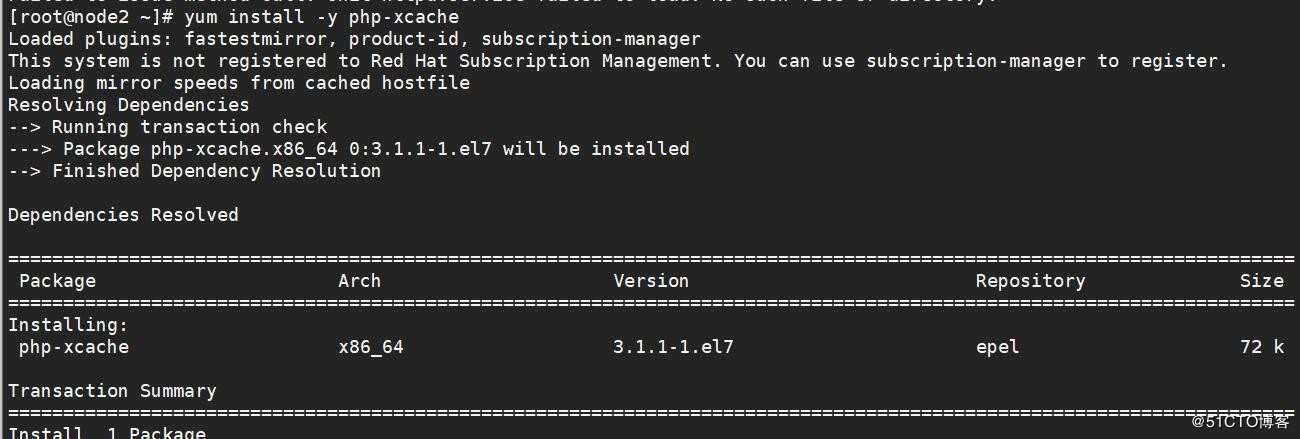
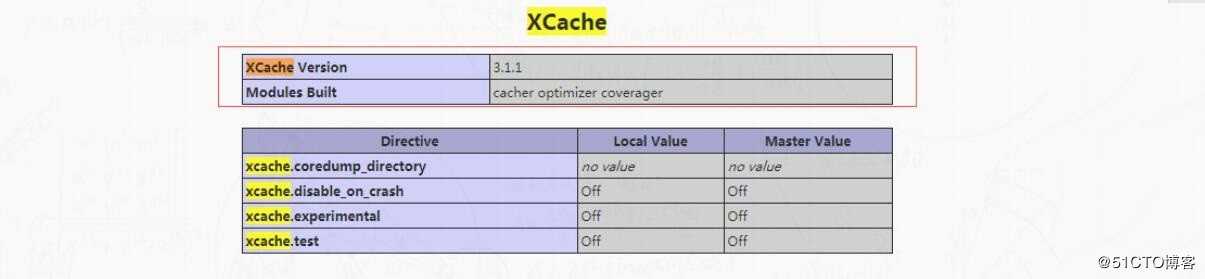


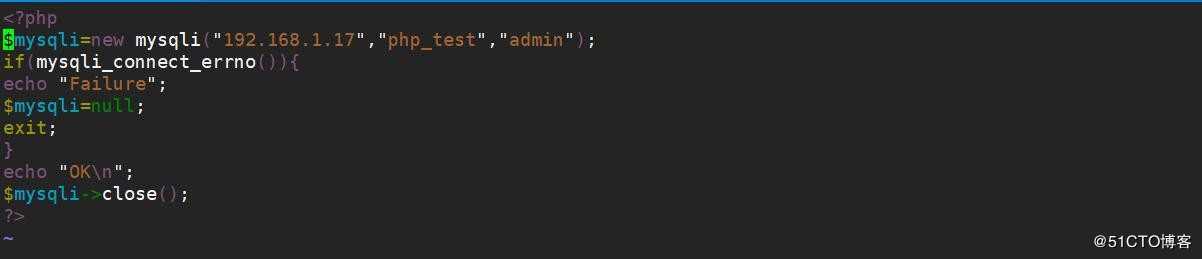
二、部署wordpress论坛,并实现正常访问登录论坛。
1、下载wordpress源码包,然后把源码放到我们刚才搭建的LAMP环境中。
tar xf wordpress-4.5.1-zh_CN.tar.gz
注:分别在node1和node2的/var/www/html/下面放入安装包,原因是httpd的静态页面是不会往后面的php-fpm服务器转的,所以我们放程序源码除了httpd上要放一份外,php-fpm服务器上也要放一份;
2、在数据库里创建一个数据库用于存放wordpress的各种数据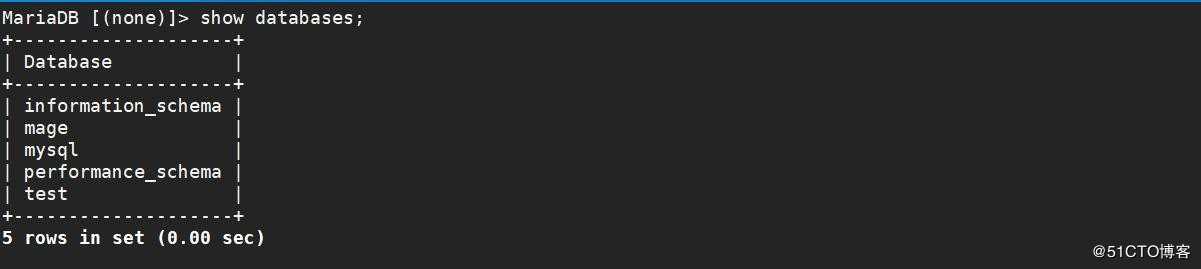

3、接下来我们就可以通过浏览器来安装wordpress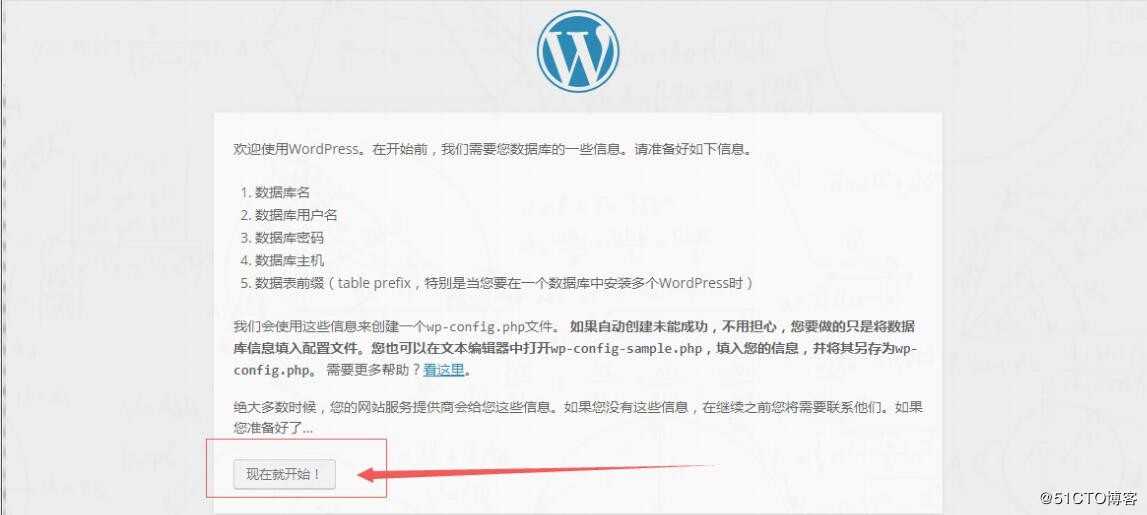
4、它提示不能写入wp-config.php,我们需要对httpd运行的用户来进行授权,让其对wordpress目录有写操作即可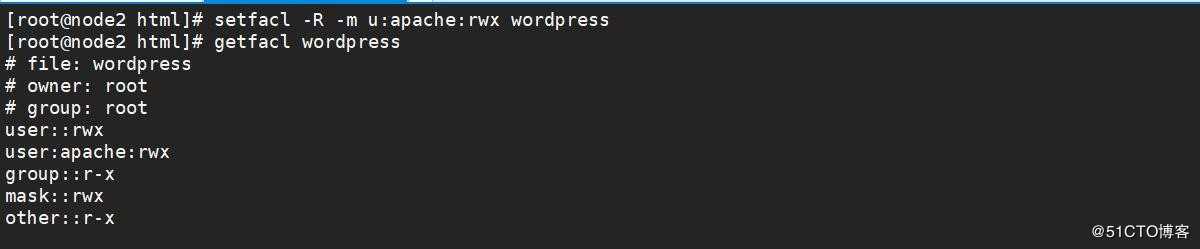
5、按照步骤进行安装配置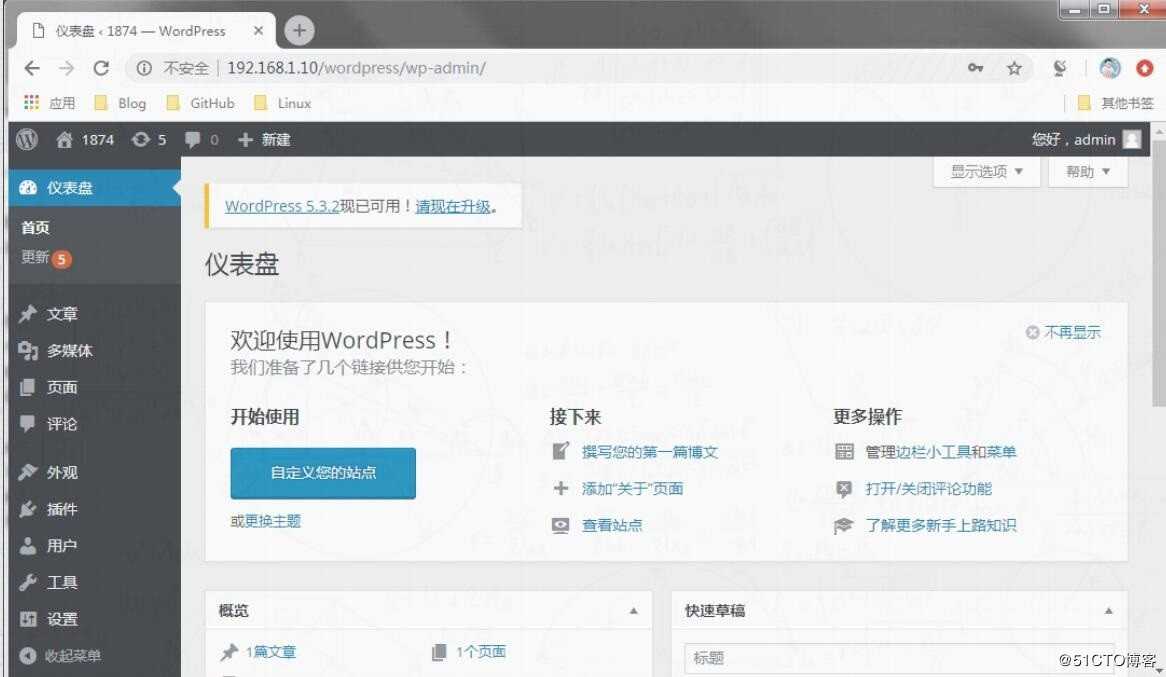
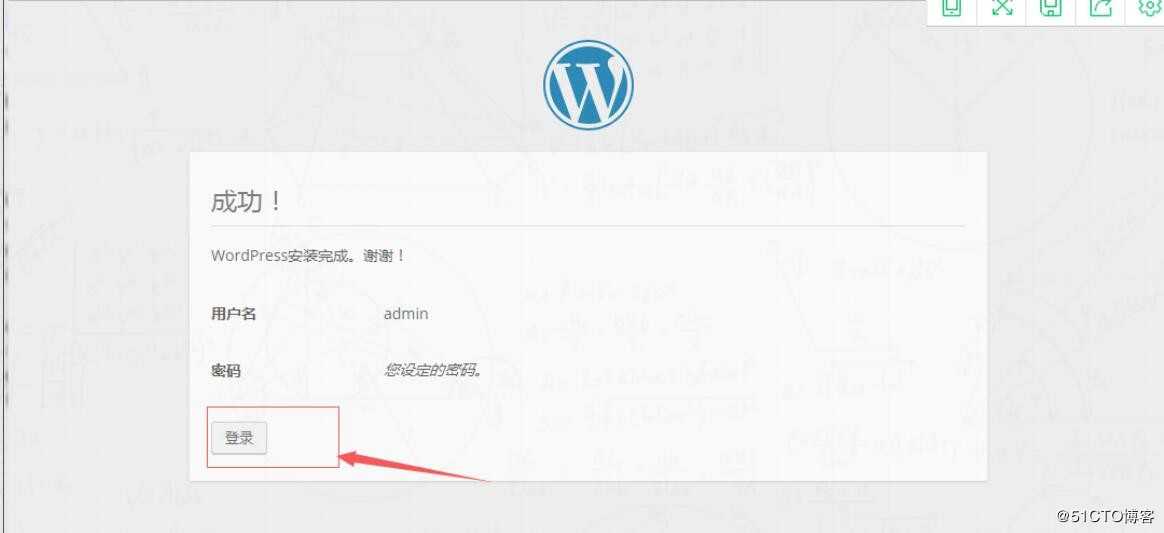
标签:code 安装配置 xcode 解析 登录 测试 jpg nod 授权
原文地址:https://blog.51cto.com/7814301/2485233